
Echo Dot Kids Edition a Fire Kids Edition Tablets přicházejí s předplatným FreeTime Unlimited a vestavěnou rodičovskou kontrolou. Rodičovskou kontrolu Alexa však můžete povolit na jakémkoli zařízení Amazon pomocí rodičovského ovládacího panelu FreeTime. Pokyny v tomto článku platí pro všechna zařízení podporující Alexa, včetně Amazon Echo, Echo Show a Echo Dot.
Co je Amazon FreeTime?
Amazon FreeTime je funkce rodičovské kontroly pro virtuální asistentku Alexa. FreeTime Unlimited je předplacená služba, která poskytuje přístup k obsahu vhodnému pro děti, včetně aplikací, her, dovedností Audible a Alexa. K nastavení rodičovské kontroly pro zařízení Alexa nepotřebujete předplatné FreeTime Unlimited. Členové Amazon Prime mají nárok na slevy na roční rodinné tarify FreeTime Unlimited.
Jak povolit rodičovskou kontrolu Alexa
Rodičovskou kontrolu můžete povolit pomocí aplikace Alexa pro iOS, Android nebo Fire Tablets. Musíte povolit rodičovskou kontrolu FreeTime pro každé zařízení Alexa samostatně.
-
Klepněte na Zařízení.
-
Klepněte na Echo a Alexa.
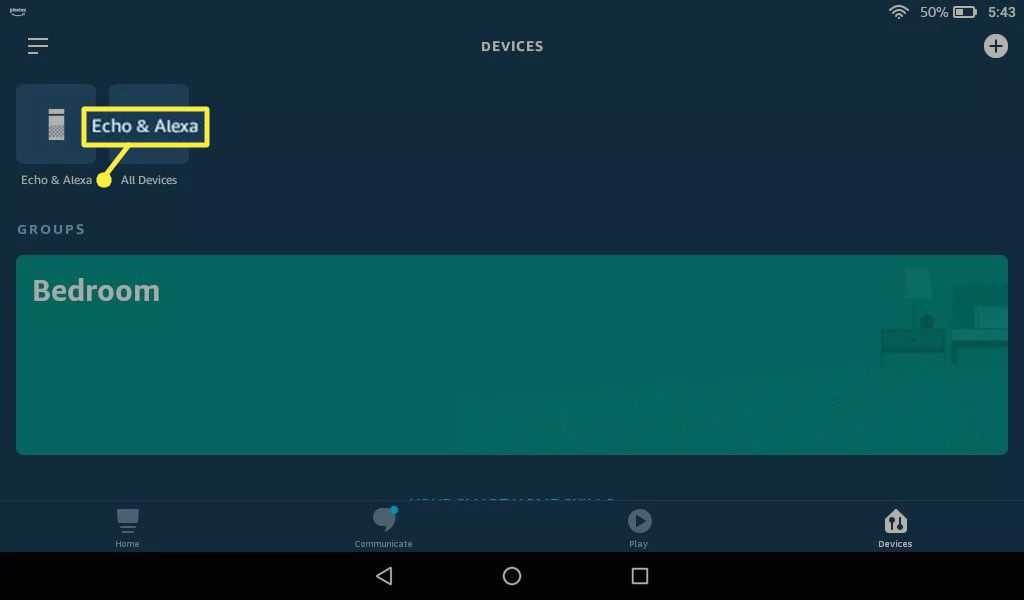
-
Klepněte na zařízení, pro které chcete povolit rodičovskou kontrolu.
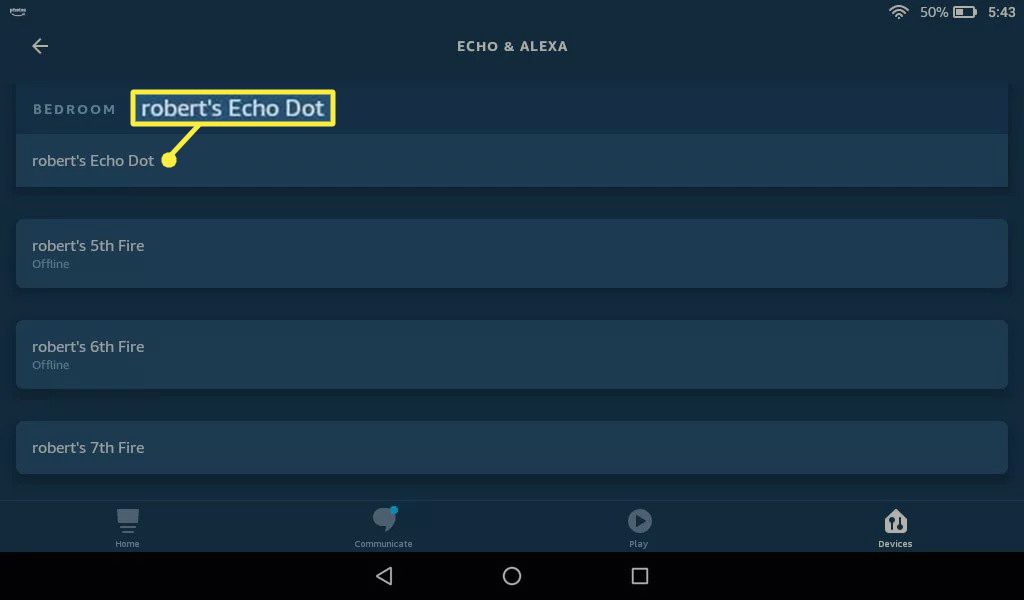
-
Přejděte dolů a klepněte na Volný čas.
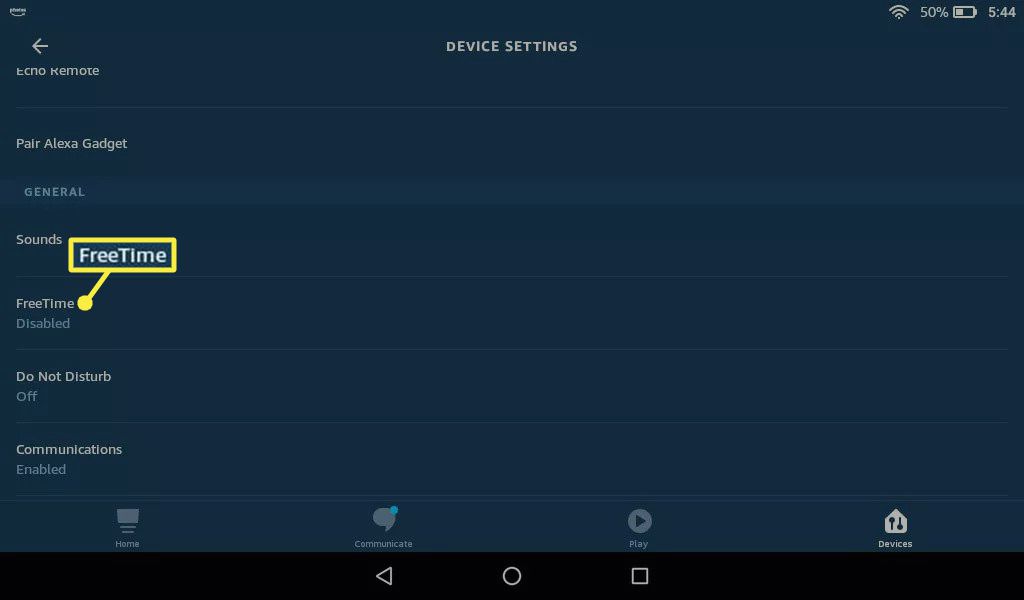
-
Klepněte na přepínač pod Volný čas.
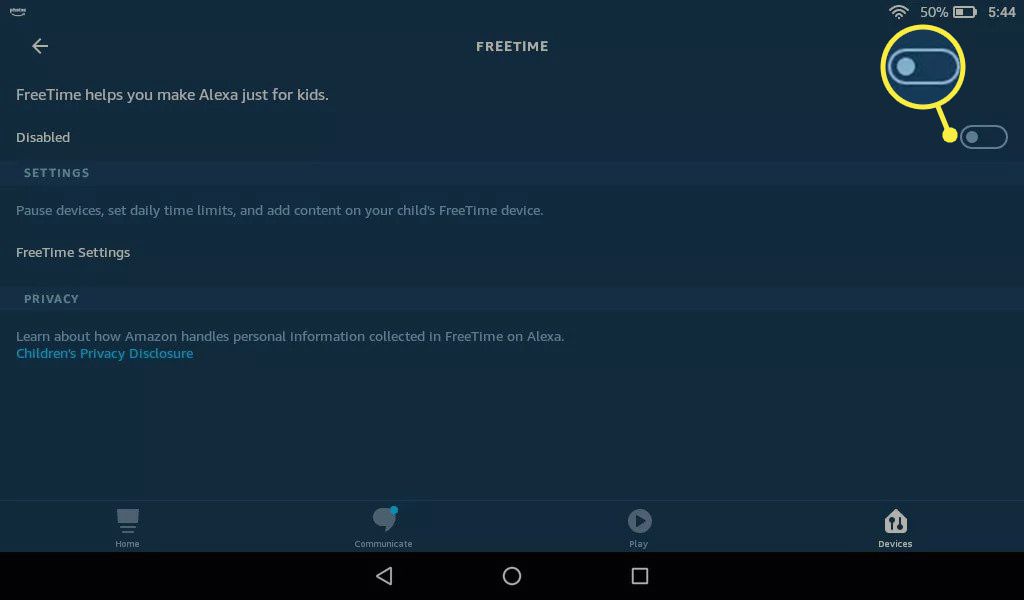
Chcete-li deaktivovat rodičovskou kontrolu zařízení, vraťte se na obrazovku FreeTime a klepněte na přepínač pod Volný čas.
-
Klepněte na Nastavte Amazon FreeTime.
-
Zadejte jméno, pohlaví a datum narození vašeho dítěte, poté vyberte ikonu profilu a klepněte na Přidat dítě.
-
Klepněte na Přidat dítě chcete-li přidat další profily dětí, nebo klepněte na Pokračovat.
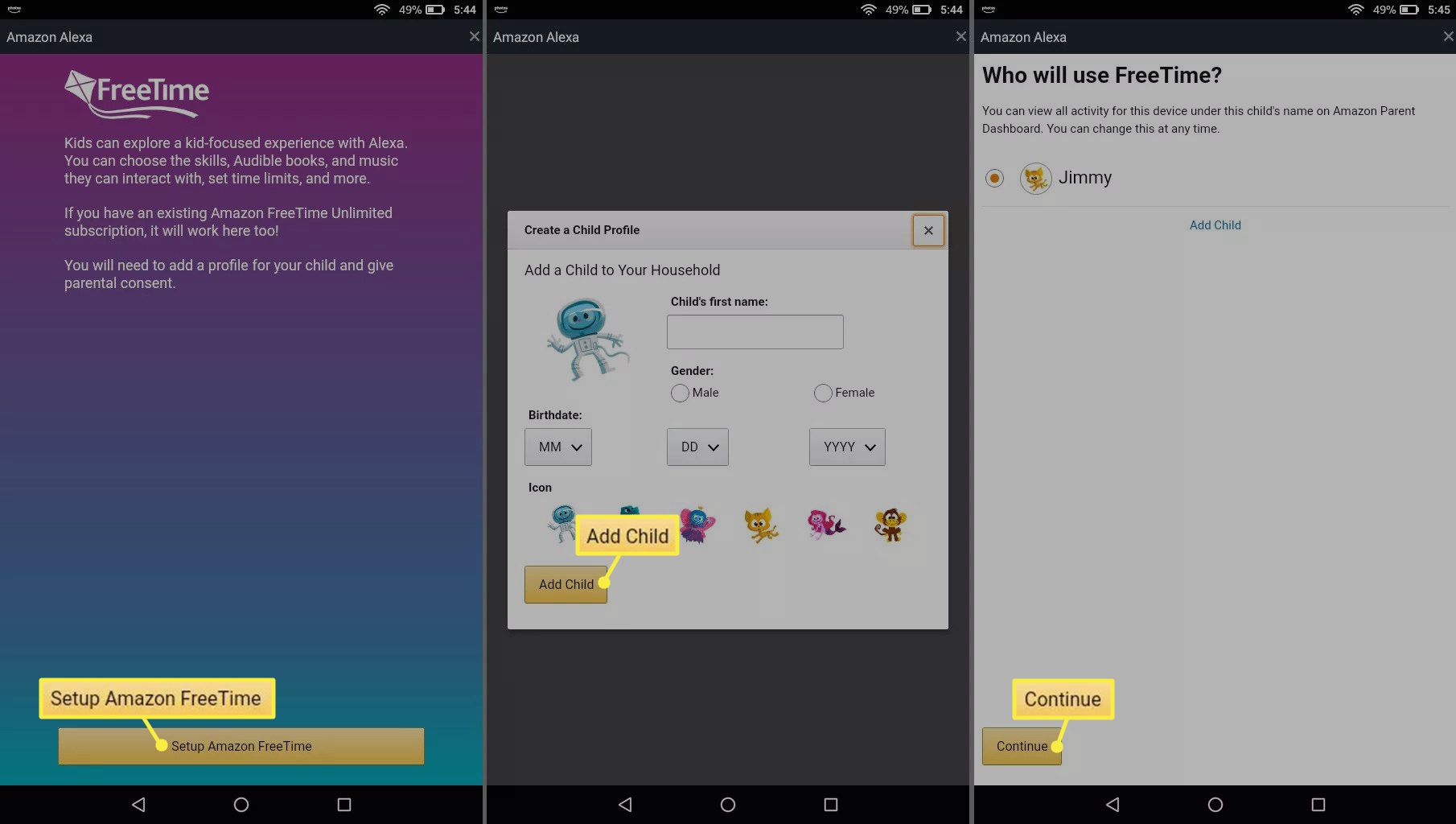
-
Klepněte na Pokračovat znovu udělit požadovaná oprávnění.
-
Zadejte heslo pro svůj účet Amazon a klepněte na Přihlásit se. Můžete být požádáni o zadání údajů o debetu nebo kartě, abyste potvrdili, že jste dospělí. Z vaší karty nebude nic účtováno.
-
Klepněte na Já Souhlasit udělit souhlas rodičů.
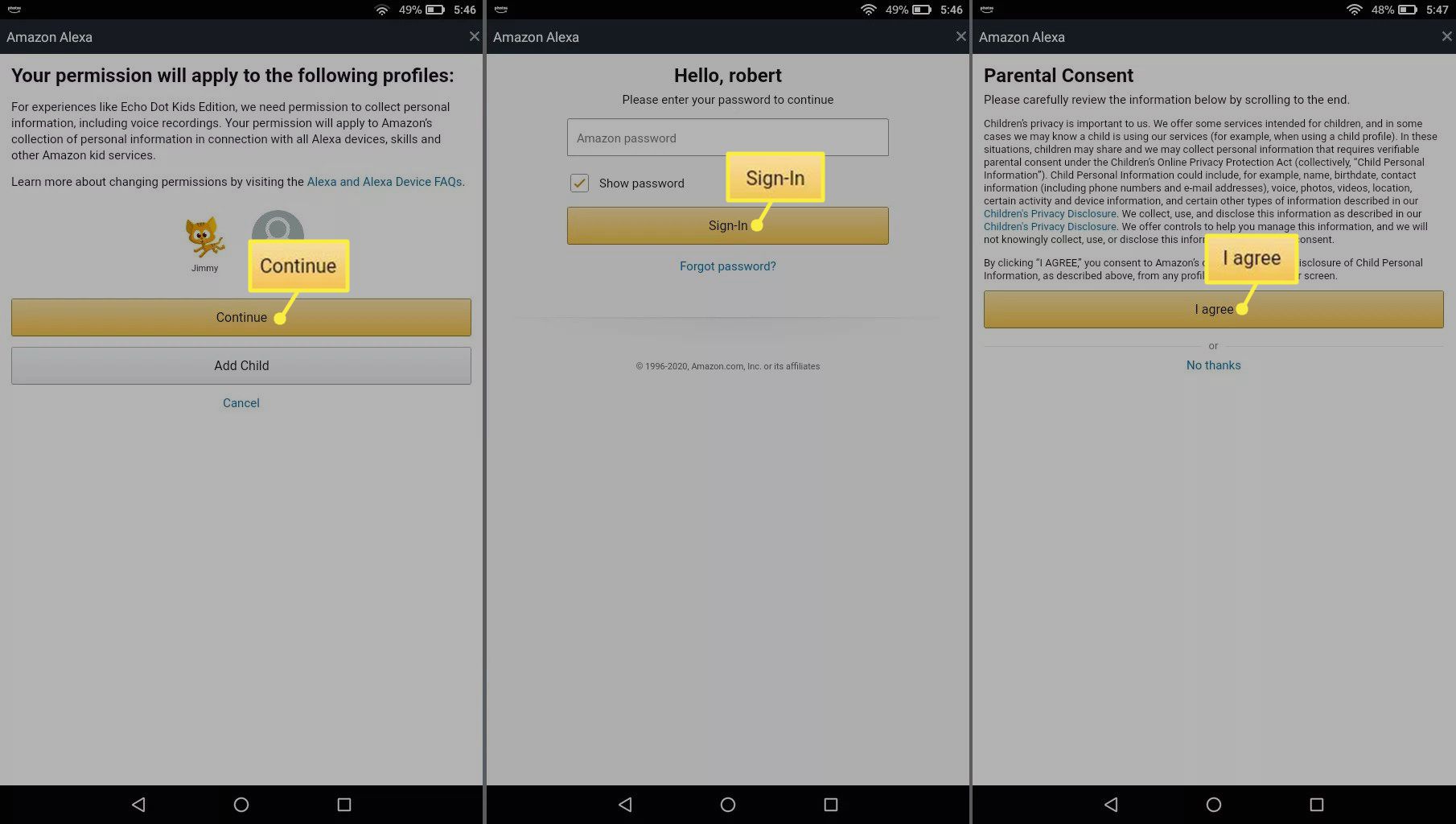
-
Klepněte na Pokračovat.
-
Klepněte na Začněte s měsíční bezplatnou zkušební verzí pro založení účtu FreeTime Unlimited nebo klepněte na zrušení.
-
Klepněte na ikonu X v pravém horním rohu se vrátíte do nastavení Alexa.
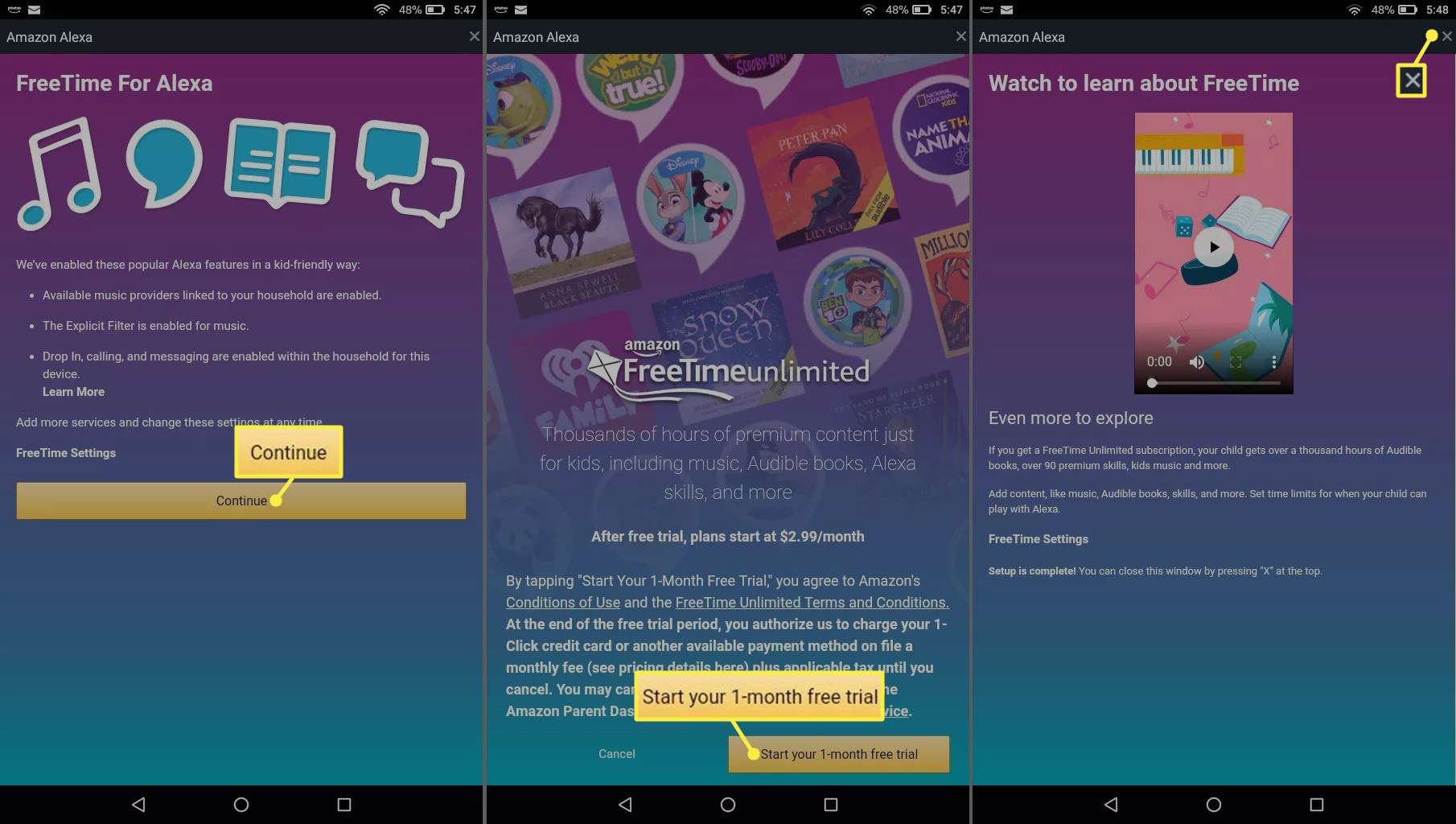
Rodičovský panel Amazon
Konkrétní aplikace můžete blokovat a nastavit další omezení po přihlášení do rodičovského ovládacího panelu Amazon FreeTime v libovolném prohlížeči. Uvidíte protokol aktivity pro každé zařízení a profil dítěte, který jste nastavili. Klepněte na ikonu Ozubené kolo ikona pro otevření nastavení a změnu věkového filtru, nastavení denních časových limitů, zakázání hlasového nákupu Alexa atd.
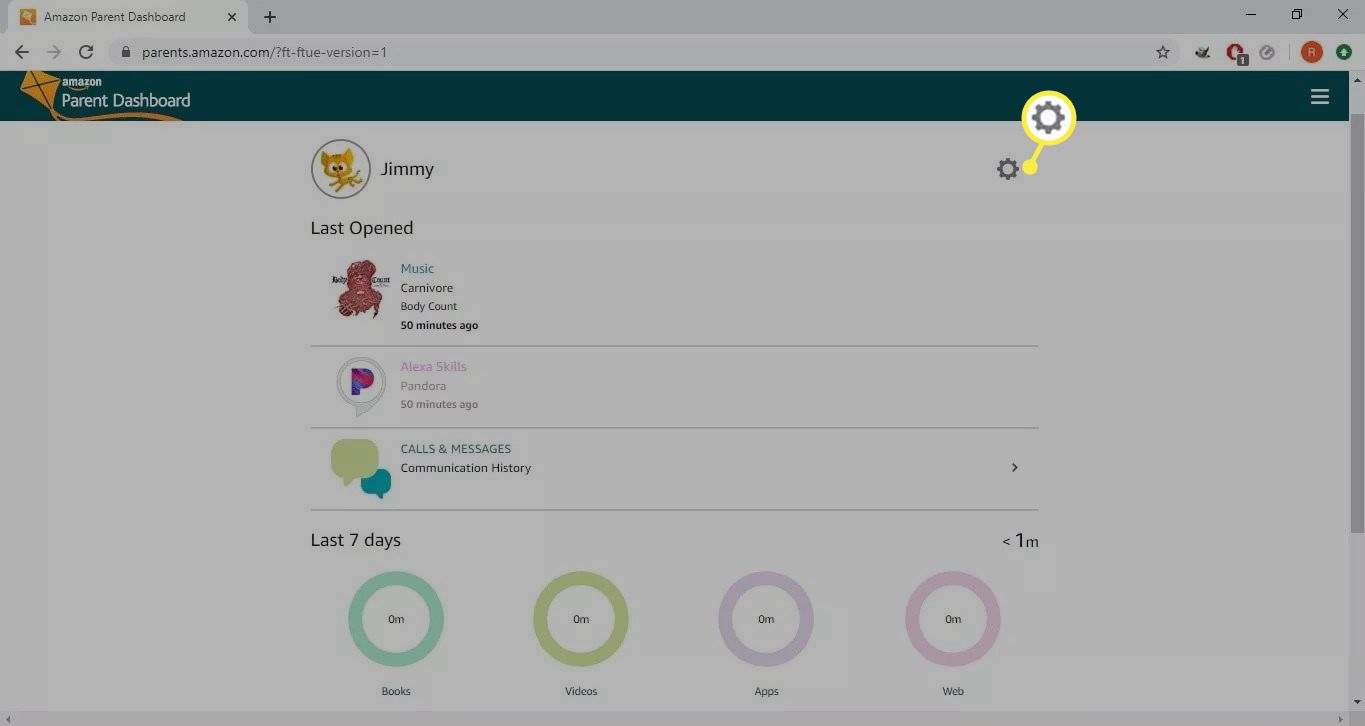
Další rodičovská kontrola pro Alexu
Kromě ovládacích prvků FreeTime existuje několik dalších způsobů, jak chránit Alexu před dětmi:
- Zapněte explicitní filtr: Alexě můžete zablokovat přehrávání explicitní hudby v nastavení Amazon Music.
- Zakázat Drop-In: Vypněte funkci Alexa Drop-In, aby vaše dítě nemohlo volat ze zařízení Echo.
- Zapněte režim Nerušit: Nastavte režim Alexa Nerušit tak, aby blokoval upozornění a příchozí hovory.